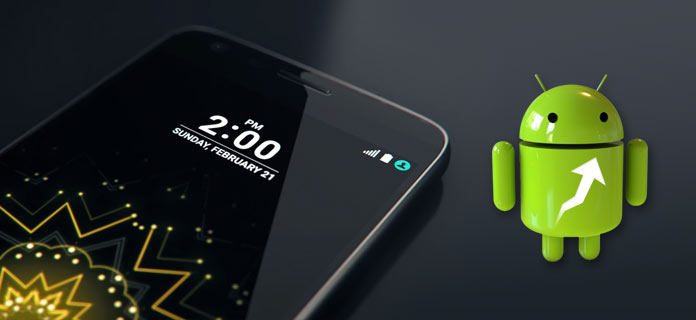
Comment faire la mise à jour Android pour améliorer des fonctions de votre téléphone Android ? Dans cet article, on vous présente deux façons normales de la mise à jour du système Android : mettre à jour Android par le propre système automatiquement et mettre à jour Android par télécharger et réinstaller le système Android par vous-même.
- Méthode 1: Mettre à jour Android par le propre système
- Méthode 2: Télécharger le package ROM pour mettre à jour Android
Méthode 1: Mettre à jour Android par le propre système
Mettre à jour le téléphone par la fonction de mise à jour automatique est disponible pour des marques de téléphone, mais pas pour tous les téléphone Android. C'est un moyen pratique pour des téléphones Android, mais il faut télécharger automatiquement de nombreux fichiers de mise à jour, ainsi on vous propose de faire l'option de mise à jour en Wi-Fi pour éviter la perte de données mobiles. Votre téléphone Android peut mettre à jour automatiquement par régler les paramètres:
➦ Allez dans les « Paramètres » de votre téléphone.
➦ Trouvez et appuyez sur « A propos du téléphone » en bas des paramètres.
Note. Vous êtes permet de voir la version présente de votre système Android ici.
➦ Choisissez l'onglet « Mise à jour système ».
Note. Il permet de vérifier la mise à jour du système automatiquement. Si votre système n'est pas à jour, il vous proposera la mise à jour.
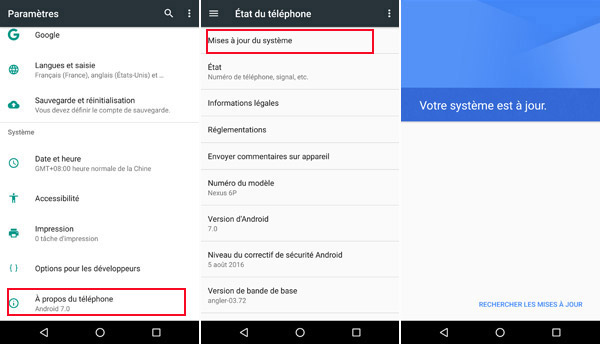
Commentaire: C'est un moyen pratique mais lent pour mettre à jour votre appareil Android. Et les mises à jour sont souvent offertes par les constructeurs, et vous n'êtes pas en mesure de mettre à jours selon vos besoins.
Méthode 2: Télécharger le package ROM pour mettre à jour Android
Pour la plupart des utilisateurs Android, ce moyen de mise à jour est un peu compliqué, mais le point lea plus important est de télécharger le package ROM convenable à votre appareil portable. Et les opérations restantes sont en général comme les étapes suivantes.
Avant la mise à jour:
➤ Vérifiez le volume de la batterie du téléphone est plus de 80%, en raison que la mise à jour va consommer pas mal d'énergie. Pour éviter l'interruption du processus qui peut conduire un résultat indésirable, vous devez recharger votre téléphone à l'avance.
➤ Avant de mettre à jour votre téléphone, n'oubliez pas sauvegarder des données importantes de votre téléphone Android. Car cette méthode de mise à jour pourrait effacer toutes les données sur votre téléphone.
Etape 1Déplacer ROM dans la carte SD
Déplacez le package ROM de la mise à jour système dans la catégorie de la carte SD. Il faut mieux renommer le dossier pour retrouver facilement dans le suivant. On peut nommer « update.zip » par exemple, ensuite éteignez le téléphone Android.
Etape 2Entrer dans le mode « Récupération»
Pressez et maintenez les boutons de combinaison. Les combinaisons peuvent être différentes parmi de différents appareils Android, ainsi vous pourriez avoir besoin de consulter l'instruction pour entrer en mode de récupération sur Android. Les modes de combinaison ordinaires comprennent « Volume (-) + Home + Power », « Volume (-) + Power », « Home + Power ».
Etape 3 Choisir « wipe cache partition »
Après avoir entré dans le mode de récupération, choisissez la quatrième option « wipe cahe partition » pour la suppression de la partition cachée auxquels accède fréquemment le système d'exploitation. Cet opération ne supprime aucunes données personnelles et n'endommage pas les fichiers système.
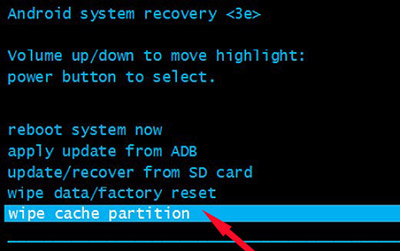
N.B. Appuyez sur Volume (+)/(-) pour faire l'option, et le bouton d'alimentation signifie « OK ».
Etape 4 Mettre à jour/récupérer depuis la carte SD
Appuyez sur le bouton d'alimentation. Ensuite mettez en surbrillance l'option « update/recover from SD card ».
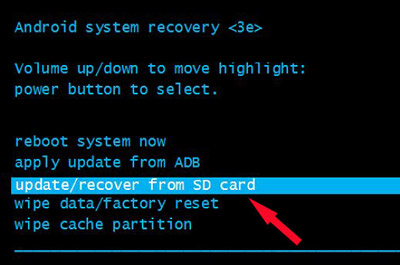
Etape 5 Trouver et lancer le fichier de mise à jour
Et puis appuyez sur le bouton d'alimentation pour sélectionner le fichier de la mise à jour « update.zip ». Appuyez sur le bouton d'alimentation pour commencer le processus de récupération.
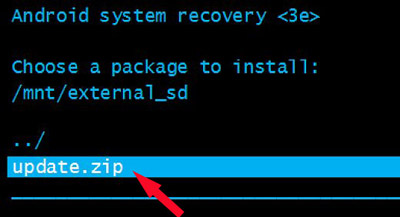
Etape 6 Redémarrer le système
Soyez patient pour attendre l'achèvement de processus. Et le téléphone va retourner à la page d'accueil de récupération. Cela signifie que vous avez réinstallé le système avec succès ! Maintenant, choisissez « reboot system now » et appuyez sur le bouton d'alimentation pour redémarrer le téléphone.
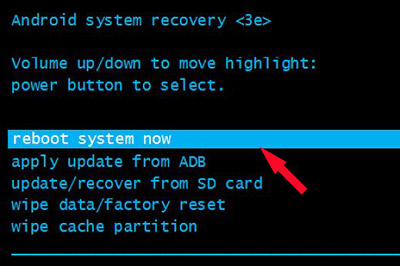
Commentaire : Par ce moyen de mise à jour, vous avez plus de choix pour le système Android. Et éviter les publicités ou notifications complémentaires. Mais il existe plus de risque pour ce moyen. Il faut mettre à jour votre Android exactement par les étapes ci-dessus.






